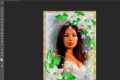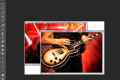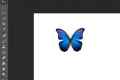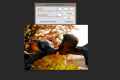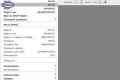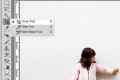Як з фото зробити малюнок?

Photoshop (Фотошоп) - програма, що володіє величезним числом можливостей, про багатьох з яких рядові користувачі навіть не здогадуються. Однією з найцікавіших опцій найпопулярнішою програми для редагування зображень є можливість зробити малюнок з фото. Про те, як в фотошопі з фото зробити малюнок, якраз і поговоримо в даній статті.
можливості Photoshop
Для виконання завдання перетворення фото в малюнок в Photoshop можна скористатися різними прийомами. Кожен прийом дозволяє домогтися різних ефектів. Можна зробити з фото малюнок олівцем, а можна картину, написану фарбами, мультяшное зображення і т.п. Розглянемо докладніше найзручніші і популярні методи.
картина пензлем
Дане завдання легко виконується за допомогою нового інструменту Photoshop - фільтра Oil Paint. Цей інструмент містить 2 розділу - "Кисть" і "Освітлення". У першому розділі чотири "повзунка": "Стилізація", "Чистота", "Масштаб", "Відомості про щетині", у другому - два: "Під кутом", "Блиск". Як ви вже здогадалися, перший інструмент відповідає за настройки "пера художника", другий - за створення необхідного освітлення "полотна". Граючи відповідними повзунками фільтра, можна домогтися різного розміру і характеру мазків, створивши в результаті картину в найбільш приємному для вас стилі.
малюнок олівцем
Дивно, але для того щоб з фото зробити малюнок олівцем, буде потрібно більше зусиль, ніж для "малювання" фарбами. Робота буде нескладною, але кроків буде потрібно більше.
- Відкриваємо необхідне фото в Photoshop.
- На даний момент в палітрі Layers (Шари) у вас повинен бути один шар з назвою Background, копіюємо шар і називаємо його "Фото1".
- Натискаємо комбінацію клавіш Ctrl + SHIFT + U, після цього шар стане чорно-білим.
- Ще раз копіюємо шар, називаємо його "Фото2" і інвертуємо за допомогою комбінації Ctrl + I.
- Тепер в палітрі шарів вибираємо опцію Color Dodge для шару "Фото2" (після цього шар стане білим, не лякайтеся, так і повинно бути).
- Проходимо шлях Filter / Blur / Gaussian Blur і в що з`явилася палітрі рухаємо "повзунок". У цей момент малюнок почне "проявлятися". У фільтрі можна вибрати величину штрихів, тінь і глибину малюнка.
- В принципі, за допомогою вмілого підбору останніх параметрів вже має вийти досить непогано, проте в більшості випадків потрібна додаткова коригування пензлем. На головній панелі інструментів вибираємо "Кисть", колір - чорний. У властивостях кисті виставляємо наступні настройки - Hardness - 0%, Oracity - 5-10%, Diametr - найбільш комфортний для малювання, після чого редагуємо малюнок, додаючи власні штрихи. До речі, за допомогою білої кисті можна, навпаки, прибрати зайві штрихи.
мультяшний малюнок
Зробити з фото мультяшний малюнок, мабуть, найскладніше, хоча дивно, адже слово "мультяшний" таке несерйозне. Для виконання даного завдання вам  будуть потрібні елементарні навички малювання і терпіння.
будуть потрібні елементарні навички малювання і терпіння.
- Відкриваємо фото в Photoshop.
- Додаємо новий прозорий шар.
- Вибираємо інструмент "Пензель", колір - чорний, розмір - 1 піксель.
- Робимо активним прозорий шар і на ньому починаємо "малювати" - обводити контур всіх елементів фото.
- Як тільки закінчимо з обведенням, вибираємо інструмент "Заливка" і розфарбовуємо елементи як забажається - оскільки ми малюємо мультяшний малюнок, застосовувати радимо яскраві кольори.
- Усе! Справу зроблено.
Програми для створення малюнків з фото онлайн
Вищевикладені схеми перетворення фото в малюнок досить прості, однак якщо ви не хочете робити навіть такі невеликі дії, завжди можна скористатися  якимось онлайн-сервісом для вирішення цього завдання, наприклад, Фотофанія або Cartoonize. Просто завантажте фото, натисніть Enter і дочекайтеся результату!
якимось онлайн-сервісом для вирішення цього завдання, наприклад, Фотофанія або Cartoonize. Просто завантажте фото, натисніть Enter і дочекайтеся результату!
інші програми
Як не крути, Photoshop все ж досить складна в обігу програма, непросунуті користувачі і панель Layers не відразу-то знайдуть. З іншого боку, володіння Photoshop - навик дуже корисний, а тому результат варто старань. Проте, ніхто не буде проти, якщо ви для перетворення фото в малюнок скористаєтеся простіший програмою. Про найпопулярніші програми, які вирішують це завдання, читайте тут.
Читайте також: